Windows este cea mai mare platformă de jocuri pentru PC la nivel global, Windows 10 fiind cea mai recentă versiune cu cea mai avansată asistență pentru jocuri. Chiar și Xbox Series X și predecesorul său Xbox One rulează pe o anumită versiune de Windows. Deci, poate fi dezamăgitor să încărcați un joc pe PC-ul dvs. de jocuri strălucitor cu Windows 10, doar pentru a vă găsi jocul bâlbâind, distrugând întreaga experiență.

Ce este jocul „Stutter” ”Pe Windows 10?
Una dintre dificultăți este că utilizatorii descriu diferite probleme ca„ bâlbâială ”, chiar dacă le cauzează lucruri complet diferite. Balbismul poate fi un tip de legătură ritmică în timpul jocului, poate fi înghețat intermitent aleatoriu sau poate fi o rată a cadrelor care se leagănă în sus și în jos într-o manieră.
Dezactivează prezentarea de imagini de fundal
Am găsit această remediere după săptămâni de frustrare cu o instalare Windows care ar îngheța și se va bâlbâi la fiecare câteva minute. Se pare că, indiferent dacă jucați un joc sau lucrați în Office, o schimbare a prezentării de imagini de fundal va bloca întregul computer pentru o secundă. Dacă ați pornit o prezentare de imagini de fundal, dezactivați-o sau măriți timpul dintre imagini de fundal, astfel încât înghețările să nu se întâmple la fel de des.
Pentru a dezactiva prezentarea de imagini de fundal de Windows, faceți clic dreapta pe Desktopși selectați Personalizați. Sub secțiunea Fundal, ar trebui să vedeți această fereastră:
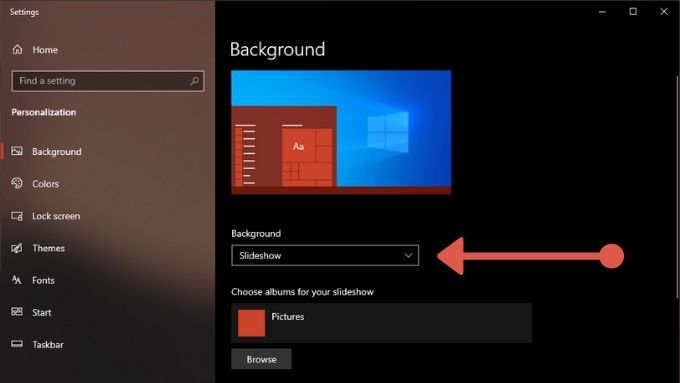
Schimbați Meniul derulant de fundalcu altceva decât
Actualizați la cel mai recent Windows (sau Du-te înapoi)
La lansarea pentru prima dată a Windows 10, performanța jocului video și probleme precum bâlbâiala erau relativ frecvente. Cu fiecare actualizare, Microsoft a abordat majoritatea reclamațiilor. În cea mai mare parte, performanța jocurilor video pe computerele Windows 10 de astăzi este impecabilă. Când întâmpinați o problemă precum bâlbâitul pe Windows 10, merită să verificați dacă există o nouă actualizare disponibilă pentru versiunea dvs. de Windows 10. Dacă aveți noroc, problema a fost deja soluționată.
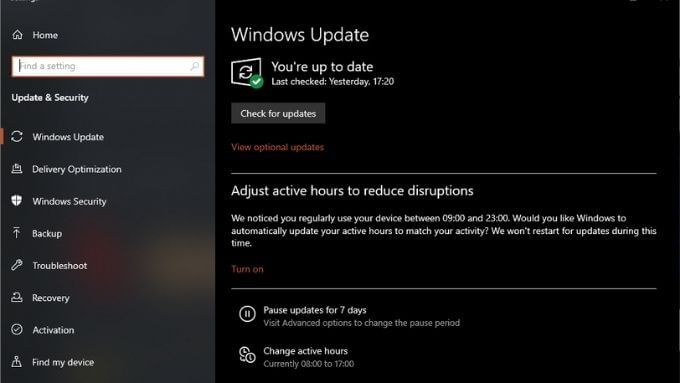
Uneori, este cea mai recentă actualizare Windows care introduce bâlbâială. Acest lucru nu este obișnuit, dar s-a întâmplat ca noile actualizări Windows să introducă probleme de performanță ale jocului. Puteți dezinstalați Actualizările Windows pentru a vedea dacă asta remediază lucrurile, apoi așteptați până când Microsoft a soluționat problema într-un patch de urmărire.
Desigur, nu ar trebui să presupuiți că ultima vină este de vină doar pentru că a coincis cu problema dvs., faceți un pic de căutare pentru a vedea dacă altcineva are o problemă similară înainte de a începe să ștergeți actualizările stânga și dreapta.
Comută modul de joc Activat (sau Dezactivat)
Windows 10 are un „mod de joc” introdus la scurt timp după ce sistemul de operare a fost livrat pentru prima dată clienților. Acest mod gestionează resursele computerului în așa fel încât jocurile video să primească cea mai mare prioritate.
În cea mai recentă versiune de Windows 10, Modul de joc pare să fie activat în mod implicit. Cu toate acestea, dacă vă confruntați cu bâlbâi în jocurile dvs., veți dori să verificați dacă este activat. Tot ce trebuie să faceți este să căutați „Mod de joc” în Setărisau direct din Meniul Start. Apoi, pur și simplu comutați comutatorul în poziția „Pornit”.
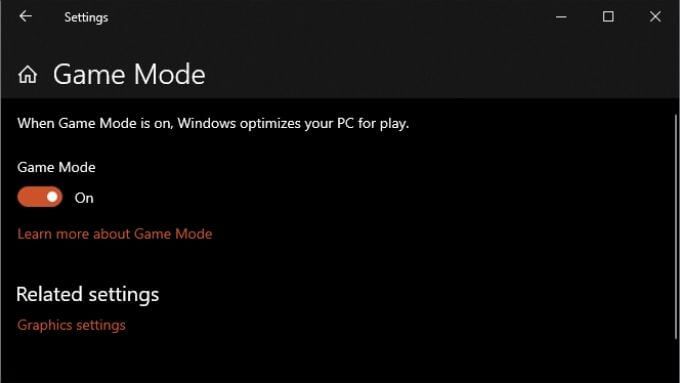
Într-o întorsătură oarecum ironică, ați putea dori să încercați să dezactivați modul de joc dacă aveți bâlbâi cu s-a activat. Am văzut unii utilizatori care au raportat că problemele lor legate de bâlbâială au dispărut pur și simplu prin dezactivarea acestei opțiuni.
Instalați jocuri pe o unitate separată
O posibilă cauză de bâlbâială într-un joc video este accesul disputa pe unitatea care conține Windows. Bâlbâiala nu este o problemă cu unități în stare solidă (SSD-uri) moderne, dar dacă unitatea de sistem principală este încă un model mecanic, jocul și Windows ar putea lupta pentru rânduri pentru a accesa datele.
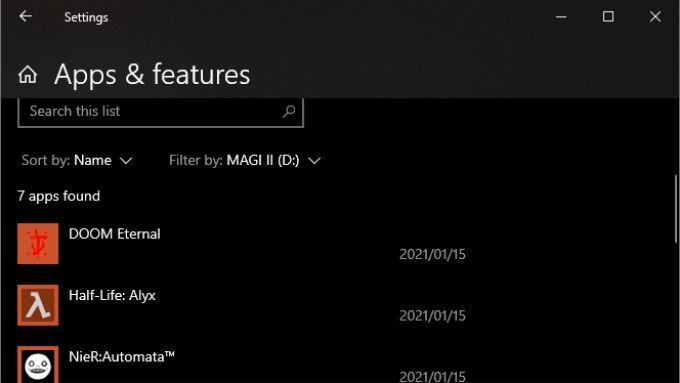
Soluția optimă este să înlocuiți unitatea principală cu un SSD, dar dacă nu puteți face acest lucru, instalarea jocurilor video pe o unitate diferită de discul Windows este un mod excelent de a elibera lățime de bandă.
Activează Vsync
Deși acest lucru nu este strict legat de Windows, acesta afectează toate computerele de jocuri Windows, care aproape toate computerele de jocuri! Activând Vsync (în meniurile jocului sau în setările GPU), vă veți asigura că fiecare cadru pe care îl produce un joc este sincronizat cu rata de reîmprospătare a monitorului. Acest lucru rezolvă un tip obișnuit de bâlbâit pe Windows 10 cauzat de o nepotrivire în sincronizarea dintre joc și monitorul dvs.

Vsync este un subiect esențial în jocuri și vă sugerăm citiți Ce este Vsync și ar trebui să-l utilizați? pentru a obține o înțelegere solidă a ceea ce face și de ce este esențial.
Utilizați o limită a ratei cadrelor
Dacă CPU și GPU încearcă să redea cât mai multe cadre de jocuri video, creșteți șansele să se întâmple sughițuri minore care se manifestă ca bâlbâi.
Puteți reduce această problemă setând o limită a numărului de cadre pe care ar trebui să le redea jocul. Jocurile moderne au, de obicei, un glisor de limită a cadrelor în meniurile lor, dar veți găsi, de asemenea, limite de cadru pe joc sau la nivel de sistem în cadrul utilitarului software al plăcii dvs. grafice.
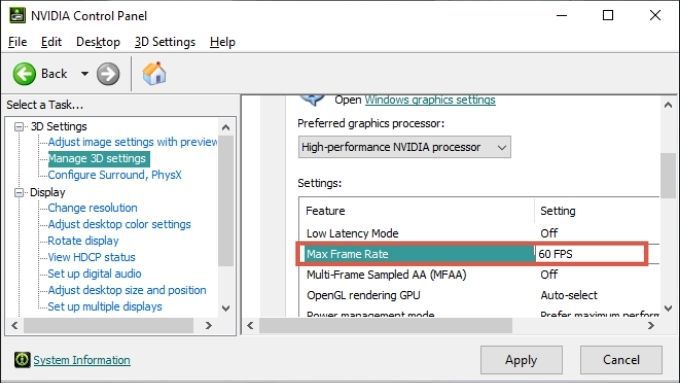
De altfel , activarea Vsync acționează și ca un limitator de cadre. De exemplu, dacă aveți Vsync activat și monitorul rulează la 60Hz, jocul va reda nu mai mult de 60 de cadre pe secundă. Pentru majoritatea jucătorilor, redarea mai multor cadre decât poate afișa ecranul dvs. nu are un scop real. Cu toate acestea, unii jucători competitivi beneficiază de o latență redusă atunci când joacă, chiar dacă monitorul lor nu poate afișa fiecare cadru.
Este computerul dvs. prea fierbinte?
Componente precum CPU și GPU își vor reduce performanța dacă devin prea fierbinți. Acest lucru poate provoca probleme de performanță care se pot manifesta ca bâlbâi. Dacă bâlbâielile dvs. de joc vin întotdeauna după ce ați experimentat prima oară jocul neted, vă recomandăm să verificați dacă:

După cum s-a menționat mai sus, puteți reduce și încărcarea procesorului. și GPU utilizând Vsync sau limite de cadre.
Este o problemă Windows?
Diverse probleme pot provoca bâlbâială în jocuri și nu toate sunt vina Windows. Dacă doar un anumit joc se bâlbâie, este mai probabil o problemă specifică acelui titlu. Dacă toate jocurile tale se bâlbâie, ar putea fi o problemă cu driverele hardware (de exemplu, driverele GPU) sau cu alte programe care rulează în fundal.
Bâlbâia în jocuri individuale are adesea mai mult de-a face cu jocul setări prea mari, un joc buggy sau un hard disk lent decât problemele cu Windows în sine.
Un PC este un sistem complex de software și hardware, toate realizate de diferite companii. Cel mai adesea, nu este atât de important ca orice parte să fie ruptă, ci că mai multe componente software și hardware pur și simplu nu cooperează corect. Acest lucru poate face dificilă izolarea unei probleme, dar adoptarea unei abordări diagnostice pas cu pas este cea mai bună șansă de a rezolva bâlbâiala și probleme similare.